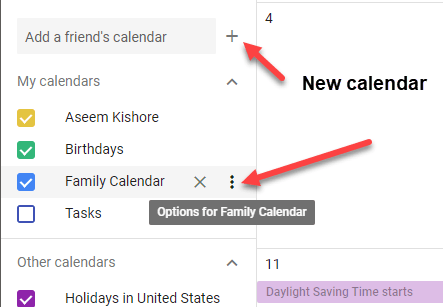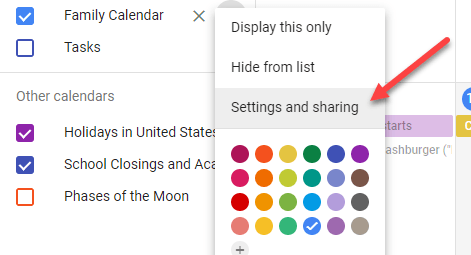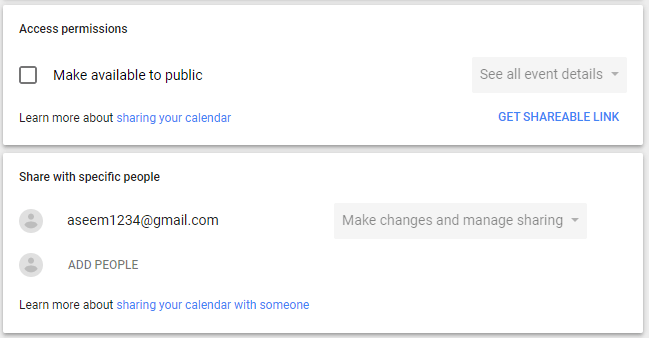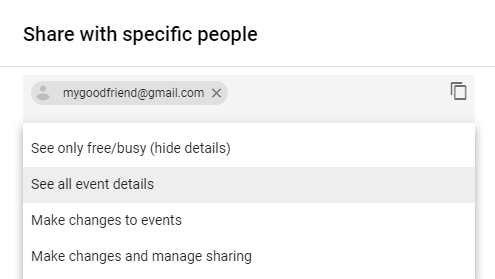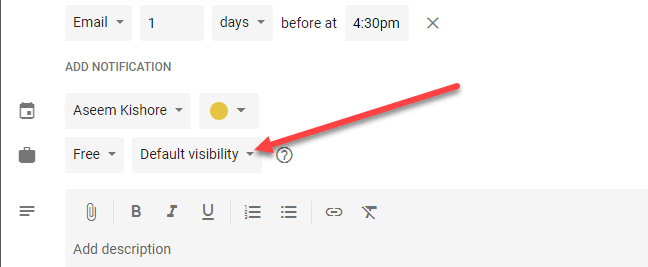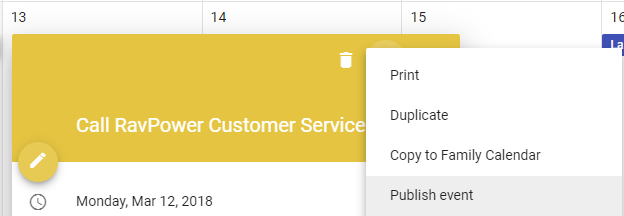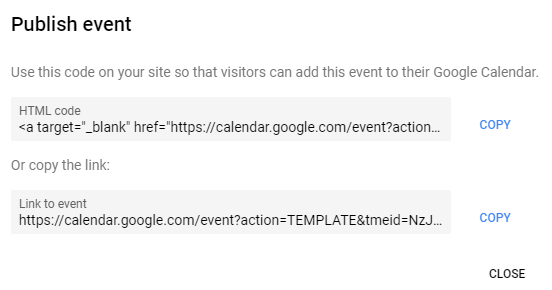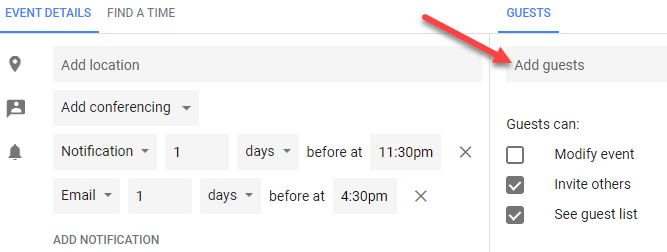Google कैलेंडर एक शानदार ऐप है। मैं इसे किसी भी कंप्यूटर से एक्सेस कर सकता हूं, इसे अपने स्मार्टफोन में सिंक कर सकता हूं, इसे अपने डेस्कटॉप ईमेल ऐप में सिंक कर सकता हूं, और बहुत कुछ। इसका उपयोग करना आसान है और इसमें कई टन विशेषताएं हैं। हाल ही में उपयोग की जाने वाली अच्छी सुविधाओं में से एक Google कैलेंडर साझा कर रहा है।
जब आप Google कैलेंडर साझा करते हैं, तो आप तुरंत अपने कार्यक्रमों को एक सहकर्मी, परिवार के सदस्य या मित्र को नियंत्रित पहुंच दे सकते हैं । इस आलेख में, मैं आपको कैलेंडर साझा करने और रास्ते में कुछ युक्तियां देने के लिए विभिन्न विधियां दिखाऊंगा।
सार्वजनिक बनाम निजी कैलेंडर
आपको समझने वाली पहली चीज़ है सार्वजनिक कैलेंडर और एक निजी कैलेंडर के बीच का अंतर। एक निजी कैलेंडर केवल आपके लिए दृश्यमान होता है और इसका मतलब है कि आपकी सभी घटनाएं केवल आपके लिए दृश्यमान होंगी।
इसका अर्थ यह है कि यदि आप किसी निजी कैलेंडर के साथ कोई ईवेंट बनाते हैं और फिर ईवेंट प्रकाशित करने और किसी को भेजने का प्रयास करते हैं लिंक, वे घटना को देखने में सक्षम नहीं होंगे। ऐसा इसलिए है क्योंकि कैलेंडर निजी है। जब आप इसे सार्वजनिक करते हैं, तो आप इसे व्यक्तिगत लोगों या पूरी दुनिया के साथ साझा कर सकते हैं।
जब कोई कैलेंडर सार्वजनिक होता है, तो आप ईवेंट साझा करने और गोपनीयता के विभिन्न स्तरों को चुनने में सक्षम होंगे, जो कि मैं नीचे समझाऊंगा। अपने व्यक्तिगत और सार्वजनिक कैलेंडर को अलग करने का सबसे अच्छा तरीका एक नया कैलेंडर बनाना है जिसे आप व्यक्तियों या सभी के साथ साझा कर सकते हैं।
कैलेंडर साझा करें
एक बार जब आप कोई नया कैलेंडर बनाते हैं या साझा करने के लिए एक मौजूदा कैलेंडर चुना, Google कैलेंडर में लॉग इन करें और कैलेंडर पर अपने माउस को घुमाएं।
आप तीन छोटे लंबवत बिंदु दिखाई देंगे , जो आपको उस विशेष कैलेंडर के लिए विकल्प देगा। आप सेटिंग्स और साझाकरणपर क्लिक करना चाहेंगे। साथ ही, किसी मित्र का कैलेंडर जोड़ेंबॉक्स के बगल में प्लस चिह्न है जहां आप एक नया कैलेंडर जोड़ सकते हैं।
निम्न स्क्रीन पर, साझाकरण विकल्प पृष्ठ के मध्य में हैं। एक्सेस अनुमतियांहैं, जो आपको पूरे कैलेंडर को सार्वजनिक करने की अनुमति देती हैं। अधिकांश सार्वजनिक कैलेंडर स्कूलों, विश्वविद्यालयों, आदि जैसे संगठनों से होते हैं।
जब आप जनता के लिए उपलब्ध कराएंबॉक्स, आपको एक चेतावनी मिलेगी जो दर्शाती है कि पूरी दुनिया आपके कैलेंडर को देखने में सक्षम होगी। आपको केवल खाली / व्यस्त (विवरण छुपाएं)और सभी ईवेंट विवरण देखें।
यदि आपको केवल साझा करने की आवश्यकता है, के बीच भी चयन करना होगा कुछ कैलेंडर के साथ आपका कैलेंडर, उन्हें विशिष्ट लोगों के साथ साझा करेंअनुभाग में जोड़ना आसान है। लोगों को जोड़ेंपर क्लिक करें और उस व्यक्ति के लिए ईमेल पता टाइप करें जिसमें आप कैलेंडर साझा करना चाहते हैं।
आप उपयोगकर्ता के पास होने वाली अनुमतियां भी चुन सकते हैं: केवल खाली / व्यस्त (विवरण छुपाएं), सभी ईवेंट विवरण देखें, ईवेंट में परिवर्तन करेंऔर परिवर्तन करें और साझाकरण प्रबंधित करें।
यहां ध्यान देने योग्य एक बात है। यदि आप विशिष्ट लोगों के साथ साझा करते हैं, तो उन्हें Google कैलेंडर का भी उपयोग करना होगा। यदि आप अपना कैलेंडर किसी ऐसे व्यक्ति के साथ साझा करना चाहते हैं जो Google कैलेंडर का उपयोग नहीं कर रहा है, तो आपके पास एकमात्र विकल्प कैलेंडर को सार्वजनिक बनाना है।
निमंत्रण भेजा जाएगा और उपयोगकर्ता को बस लिंक पर क्लिक करना होगा और आपका कैलेंडर अब कैलेंडर की सूची में दिखाई देगा। एक बार कैलेंडर बनाने के बाद, आप कैलेंडर में ईवेंट जोड़ना शुरू कर सकते हैं। आप यह भी देखेंगे कि प्रत्येक ईवेंट का अपना दृश्यता विकल्प होता है: सार्वजनिकया निजी।
इस पर निर्भर करता है कि आपका कैलेंडर कैसे साझा किया जाता है (निजी, केवल विशिष्ट लोगों या सार्वजनिक के साथ), लोग या तो ईवेंट को व्यस्तके रूप में देख पाएंगे या वे सभी ईवेंट विवरण देख पाएंगे। Google का एक पूरा पृष्ठ है जो आपको विकल्पों के सभी अलग संयोजन एस के माध्यम से चलता है, जो थोड़ा उलझन में हो सकता है। उदाहरण के लिए, यदि आपका कैलेंडर सार्वजनिक है, लेकिन आप किसी व्यक्तिगत ईवेंट के लिए निजी चुनते हैं, तो यह केवल उस समय ब्लॉक को व्यस्त के रूप में दिखाएगा, लेकिन कोई भी ईवेंट या किसी भी विवरण का नाम देखने में सक्षम नहीं होगा।
एक ऐसा विकल्प भी है जो कभी-कभी केवल मुझेकहलाता है। यह घटना आपके अलावा किसी अन्य व्यक्ति को दिखाई नहीं देगी और व्यस्त भी दिखाई नहीं देगी।
इस बिंदु पर, आप लोगों को अपनी घटनाओं में आमंत्रित करना शुरू कर सकते हैं। एक बार जब आप कोई ईवेंट बना लेते हैं, तो आप Google कैलेंडर में उस पर क्लिक कर सकते हैं और फिर तीन लंबवत बिंदुओं पर क्लिक कर सकते हैं।
एक विकल्प होना चाहिए ईवेंट प्रकाशित करें। आपको कुछ HTML कोड कॉपी करने का विकल्प चुनना होगा, जिसे आप किसी वेबसाइट पर पेस्ट कर सकते हैं या बस एक यूआरएल कॉपी कर सकते हैं, जिसे आप ईमेल कर सकते हैं या सोशल मीडिया साइट्स आदि पर साझा कर सकते हैं।
आप ईवेंट को संपादित करने और दाईं ओर मेहमानों को जोड़ने के लिए बाईं ओर स्थित पेंसिल आइकन पर भी क्लिक कर सकते हैं।
आप यह चुन सकते हैं कि अतिथि ईवेंट को संशोधित कर सकते हैं या अन्य लोगों को ईवेंट में आमंत्रित कर सकते हैं या अतिथि सूची देख सकते हैं।
तो वे आपके तरीके साझा करने के सभी तरीके हैं Google कैलेंडर और अन्य लोगों या पूरी दुनिया के साथ घटनाएं। यह थोड़ा उलझन में हो सकता है, लेकिन एक बार जब आप सेटिंग्स के साथ खेलते हैं, तो इसे समझना मुश्किल नहीं होता है। का आनंद लें!